谷歌浏览器下载提示已损坏如何解决
文章来源:谷歌浏览器官网
更新时间:2025-06-08
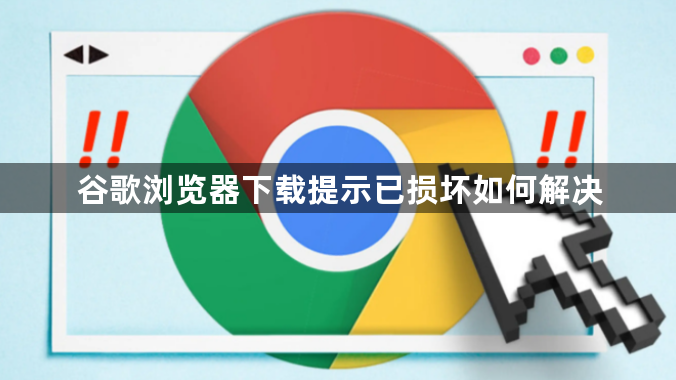
一、重新下载文件
1. 检查网络连接:确保网络稳定,避免因网络中断或不稳定导致文件下载不完整或损坏。若下载速度过慢或不稳定,可尝试更换网络环境或暂停其他占用网络的设备。
2. 清除缓存和Cookie:点击浏览器右上角的菜单图标,选择“设置”,在“隐私设置和安全性”中点击“清除浏览数据”,选择“缓存的图片和文件”以及“Cookie及其他网站数据”,然后点击“清除数据”。
3. 关闭硬件加速:在“设置”中,点击“高级”,找到“系统”部分,关闭“使用硬件加速模式(如果可用)”选项,然后重新启动浏览器。
二、检查文件来源和完整性
1. 确认下载链接有效:确保下载链接没有过期或被删除,可以尝试在其他浏览器或设备上访问该链接,看是否能够正常下载。
2. 检查文件大小:与文件提供方公布的文件大小进行对比,如果下载的文件大小明显小于正常大小,可能是下载过程中出现了问题,需要重新下载。
3. 验证文件哈希值:如果文件提供方提供了文件的哈希值(如MD5、SHA1等),可以使用相关的哈希计算工具对下载的文件进行校验,确保文件的完整性。
三、调整安全软件设置
1. 暂时关闭杀毒软件和防火墙:部分杀毒软件或防火墙可能会误判下载的文件为危险文件,导致文件被阻止或损坏。可以暂时关闭这些安全软件,然后重新下载文件,但下载完成后应及时开启安全软件。
2. 添加信任站点:如果经常从某个特定站点下载文件,可以将该站点添加到杀毒软件或防火墙的信任列表中,以避免每次下载都被拦截。
四、修复或重装浏览器
1. 修复浏览器:在Windows系统中,可以通过控制面板中的“程序和功能”,找到谷歌浏览器,右键选择“更改”,然后选择“修复”选项,按照提示进行操作,修复可能存在的问题。
2. 重新安装浏览器:如果修复无效,可以卸载谷歌浏览器,然后重新下载安装最新版本的浏览器。在卸载之前,建议备份浏览器的配置文件和书签等重要数据。
五、检查系统和硬件问题
1. 更新操作系统:确保操作系统为最新版本,有时系统更新可能会修复一些与文件下载相关的兼容性问题。
2. 检查硬盘空间:确保电脑硬盘有足够的空间来存储下载的文件,如果硬盘空间不足,可能会导致文件下载失败或损坏。
3. 扫描硬盘错误:使用系统自带的磁盘检查工具(如Windows的chkdsk命令)扫描硬盘是否存在错误,并进行修复。
通过以上方法,通常可以解决谷歌浏览器下载提示已损坏的问题。如果问题仍然存在,可能需要进一步检查系统或联系文件提供方获取帮助。
Chrome浏览器常见错误及修复方法
分析Chrome浏览器常见错误及其修复方法,帮助用户解决在使用过程中遇到的常见问题,确保浏览器的正常运行,避免错误干扰。
google Chrome如何提高扩展程序运行效率
google Chrome浏览器扩展程序运行效率影响用户体验,本文分享实用的提升扩展程序运行速度和稳定性的技巧,优化浏览器性能。
教你快速下载安装谷歌浏览器并关闭自动更新功能教程
指导用户快速完成谷歌浏览器的下载安装,并配置关闭自动更新,避免频繁升级对系统资源造成干扰,增强使用掌控力。
谷歌浏览器如何提升浏览器速度与响应时间
提供谷歌浏览器提升速度与响应时间的技巧。通过调整设置、管理扩展程序,优化性能,确保更快速的浏览体验,减少加载时间,提升浏览效率。

